Загрузка документов в учетную систему
Сеанс работы в сервисе Распознавание документов запускается по команде Добавить файлы (рис. 2) и состоит из нескольких этапов.
На первом этапе следует выбрать файлы с изображением документов. Для этого используется стандартный диалог выбора файлов с диска (кнопка Добавить). Загружать можно изображения в форматах JPEG, PNG, BMP, одностраничные изображения в формате TIFF, документы в формате PDF, включая многостраничные, файлы в форматах MS Word и MS Excel, архивы в формате ZIP, содержащие вышеназванные файлы. В рамках одного сеанса можно загрузить произвольное количество файлов.
На втором этапе выполняется распознавание изображения. По команде Распознать сервис извлекает документы из загруженного файла, на основании которых в дальнейшем будут создаваться учетные документы 1С.
В списке распознаваемых документов появляются новые записи в статусе В обработке. Процесс распознавания файлов может потребовать определенного времени. Если распознавание выполнено успешно, документу присваивается статус Распознанный. Для каждого извлеченного документа автоматически определяется его признак (входящий или исходящий), форма (например, УПД или Счет на оплату) и его наименование.
Нераспознанным файлам присваивается статус С ошибкой. Распознанные документы требуют дополнительной обработки. На этом этапе необходимо проверить реквизиты распознанного документа (номер, дату, сумму), а также ввести недостающие сведения (например, указать контрагента, если он не был сопоставлен автоматически). Также потребуется заполнить реквизиты новых номенклатурных позиций и ввести их в справочник Номенклатура. Значительную часть работы по распознаванию и сопоставлению документов сервис выполняет автоматически
Пользователю остается только проверить или исправить те реквизиты, на которые сервис обращает его внимание. Новую номенклатуру сервис позволяет создавать через групповой ввод, что существенно ускоряет процесс
Завершающим этапом является ввод подготовленного документа в информационную базу. По команде Создать для создаваемого учетного документа следует выбрать его тип (например, Товары (накладная), Услуги (акт), Товары, услуги, комиссия). При этом в информационной базе либо создается новый учетный документ, либо к найденному существующему документу прикрепляется его сканированное изображение. Статус распознанного документа принимает значение Обработанный.
Результаты распознавания и загрузки документов сохраняются в форме Распознавание документов (рис. 2).
Что такое кассовый QR-код при оплате через СБП
Кассовый QR-код представляет собой сочетание динамического и статического QR-кода.В один момент времени код имеет только один активный заказ.Для приема оплат распечатываем QR-код и размещаем на кассе.При создании чека в программе настраиваем ссылку на оплату заказа конкретного покупателя. Платеж будет осуществляться через Систему быстрых платежей (СБП).
В статье рассмотрим, как настроить кассовый QR-код для приема оплат в 1С:Рознице 3.0 и 1С:Управление нашей фирмой.
Для настройки получения оплаты по кассовому QR-коду необходимо подключить Систему быстрых платежей (СБП). Узнать, как подключить СБП в 1С:Рознице и 1С:УНФ можно в статье на сайте ИТС «» (доступна по договору).
Преимущества обмена 1С с ОФД и кассой
Пользователю Астрал.ОФД новая опция позволяет загружать в 1С чеки, которые в точности совпадают с документами, отправленными в налоговую службу. Кроме того, благодаря модулю «Обмен с 1С» в системе управления бизнесом будут доступны отчёты и аналитика на основе данных из личного кабинета ОФД. Работу со всей информацией можно продолжить с помощью инструментов 1С.
Подключение «Обмена с 1С» избавит сотрудников компании от необходимости вручную вводить данные, сформированные онлайн-кассой. Это значительно упростит рабочие задачи и ускорит их выполнение, а также снизит вероятность ошибки при внесении информации в 1С.
Предприниматели будут довольны простотой установки модуля: для настройки обмена с 1С достаточно лишь оставить заявку в личном кабинете Астрал.ОФД и загрузить в 1С файл, полученный от оператора. Помощь в установке окажут сотрудники технической поддержки, которые ответят на любые вопросы пользователя.
Техническую поддержку модуля обмена Астрал.ОФД и 1С осуществляет фирма «А-Систем».
График работы: пн. – пт. (10:00 – 19:00).
Почта: astral@a-system.biz.
Телефон: 8 (800) 302-80-39.
Партнёрам «Калуга Астрал» выпуск модуля обмена с 1С позволит вернуться с новым предложением к клиентам, которые нуждались в таком функционале при работе с ОФД.
Загрузка банковской выписки
Для загрузки банковских документов через сервис 1С:ДиректБанк в списке банковских выписок (раздел Банк и касса) следует нажать на кнопку Загрузить, при этом выводится форма аутентификации в системе 1С:ДиректБанк (рис. 7).
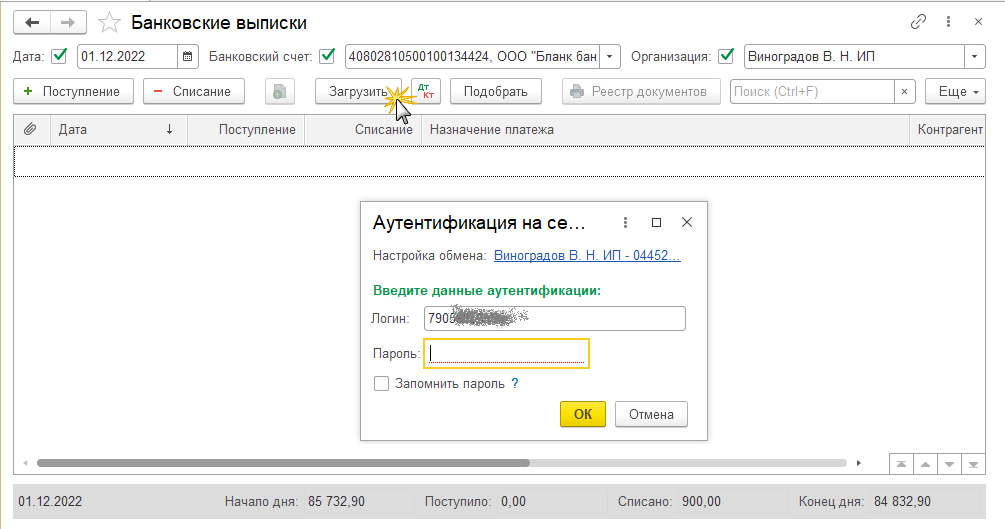
Рис. 7. Загрузка банковской выписки
После успешной авторизации в информационную базу загружаются документы вида Списание с расчетного счета, при этом возможны два варианта загрузки:
-
В выписке банка каждой выплате самозанятому соответствует один документ Списание с расчетного счета на сумму, указанную в реестре выплат самозанятым.
-
В выписке банка каждой выплате самозанятому соответствуют два документа Списание с расчетного счета. В одном документе указывается сумма из реестра выплат за вычетом налога на профессиональный доход. Во втором документе – сумма НПД, удержанного у самозанятого. Второй вариант возможен, если банк по соглашению с самозанятым выступает в качестве уполномоченного лица по уплате НПД (п. 4 ст. 11 Закона № 422-ФЗ).
Использование первого или второго варианта загрузки документов Списание с расчетного счета зависит от конкретного банка. Например, ООО «Бланк Банк» использует второй вариант. Предположим, по условиям Примера ИП Виноградов В.Н. при выплате вознаграждений самозанятым сотрудничает с ООО «Бланк Банк».
В реестре № 30 от 01.12.2022, сформированном документом Выплаты самозанятым, указаны выплаты для двух самозанятых (см. рис. 5). Иванову П.П. положено вознаграждение в сумме 300 руб., соответственно, банк удерживает налог в сумме 18 руб. (300 руб. х 6 %). С вознаграждения Федорова М.Я., составляющего 600 руб., банк удерживает налог в сумме 36 руб. (600 руб. х 6 %).
Предположим, что кроме выплат по реестру № 30 других операций в выписке банка от 01.12.2022 не отражено. В этом случае в учетную систему загружаются 4 документа Списание с расчетного счета на следующие суммы (рис. 8):
-
282 руб. (300 руб. — 18 руб.) – вознаграждение в пользу Иванова П.П.;
-
18 руб. – НПД, исчисленный с вознаграждения в пользу Иванова П.П.;
-
564 руб. (600 руб. — 36 руб.) – вознаграждение в пользу Федорова М.Я.;
-
36 руб. – НПД, исчисленный с вознаграждения в пользу Федорова М.Я.
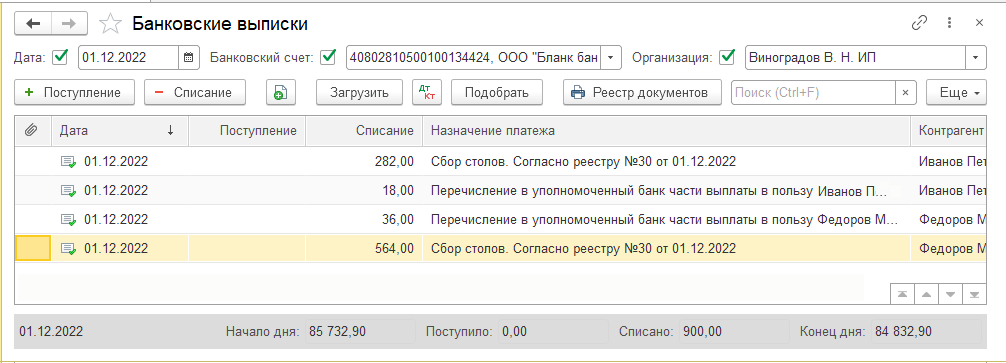
Рис. 8. Загруженная банковская выписка
При проведении всех документов Списание с расчетного счета от 01.12.2022 формируются бухгалтерские проводки:
Дебет 76.16 Кредит 51
— на общую сумму услуг, оказанных самозанятыми (900 руб.).
Кроме того, вводятся записи в регистр накопления Задолженность самозанятых по реестру с видом движения Расход.
Обработка неизвестных документов
Функционал сервиса включает возможность универсального распознавания для некоторых документов, которые система не знает заранее, но отражают хозяйственные операции поступления или списания товаров.
Эта функция основана на гибкости и адаптивности сервиса. При загрузке таких незнакомых системе документов, сервис использует мощные алгоритмы распознавания и обработки данных для анализа и понимания структуры и содержания документа.
В процессе распознавания, система анализирует информацию в документе, такую как наименования товаров, их количество, цены, суммы и другие атрибуты, связанные с хозяйственными операциями поступления или списания товаров. Она пытается интерпретировать и сопоставить эти данные с имеющимися в системе понятиями о номенклатуре и операциях.
Если система не может однозначно определить соответствие незнакомого документа с имеющимися в системе данными, она может предложить пользователю варианты для подтверждения. 1С может выделить подозрительные или неоднозначные места в документе и попросить пользователя указать соответствующие данные из имеющейся в системе номенклатуры или операций.
Эта функция универсального распознавания для некоторых документов, незнакомых системе, позволяет пользователю эффективно обрабатывать разнообразные типы документов, которые могут возникать в бизнес-процессах. Она упрощает процесс ввода информации в систему, позволяет быстро и точно отражать хозяйственные операции поступления или списания товаров, даже если документы имеют нестандартный формат или не предусмотрены в базовой конфигурации системы.
Примером использования данной функции может быть ситуация, когда компания получает незнакомый системе документ. При загрузке этого документа в сервис, система пытается распознать и сопоставить данные в документе с имеющимися в системе понятиями о номенклатуре и операциях. Если система не может однозначно определить соответствие, она может предложить пользователю подтвердить или выбрать соответствующие данные из имеющейся в системе информации. Пользователь может аккуратно, точно и быстро создать все необходимые записи по операции, даже если документ неизвестен системе.
Такая возможность универсального распознавания позволяет сократить время и усилия, затрачиваемые на обработку различных документов, улучшает точность и надежность учета, а также обеспечивает гибкость в работе с разнообразными бизнес-документами.
Формирование реестра на выплату самозанятым
Документ Выплаты самозанятым позволяет учитывать расходы на приобретение услуг, оказанных сразу несколькими плательщиками НПД, а также формировать реестр выплат самозанятым для передачи в банк (рис. 5).
В шапке документа следует указать наименование услуги (если она единая для всех услуг и для всех самозанятых).
Обратите внимание, в поле Банковский счет должен быть указан счет, для которого подключен сервис 1С:ДиректБанк.
В табличную часть документа следует ввести наименования самозанятых контрагентов, их банковские счета, а также количественные и суммовые показатели оказываемых услуг. Если в карточке самозанятого указан основной банковский счет, то он по умолчанию устанавливается в табличной части документа Выплаты самозанятым.
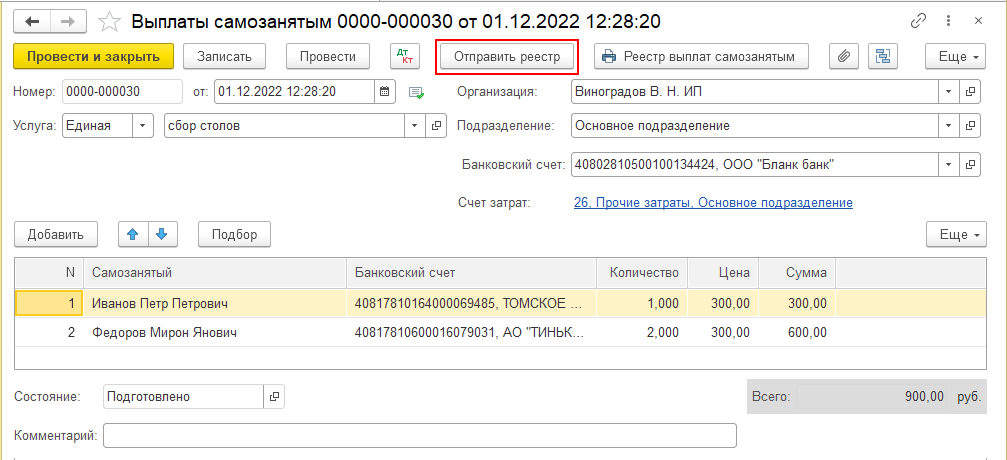
Рис. 5. Выплаты самозанятым
Если в документе учитывается поступление разных услуг, то в поле Услуга следует выбрать значение В списке. В этом случае наименования услуг указываются в табличной части документа. Счета затрат и аналитику к ним также можно указывать в табличной части документа. Для этого в форме Счета учета переключатель Указывается следует установить в положение В списке. В поле Состояние автоматически устанавливается статус Подготовлено.
При проведении документа Выплаты самозанятым отражается задолженность перед самозанятыми в корреспонденции со счетом (счетами) учета затрат:
Дебет (20, 26, 44) Кредит 76.16
— на стоимость услуг, оказанных самозанятыми (900 руб.).
Счет 76.16 «Расчеты с самозанятыми по реестрам выплат» предназначен для обособленного учета указанных расчетов.
Помимо записей регистра бухгалтерии, при проведении документа формируются движения по регистру накопления Задолженность самозанятых по реестру с видом движения Приход.
Использование NFC при оплате СБП для розничных продаж
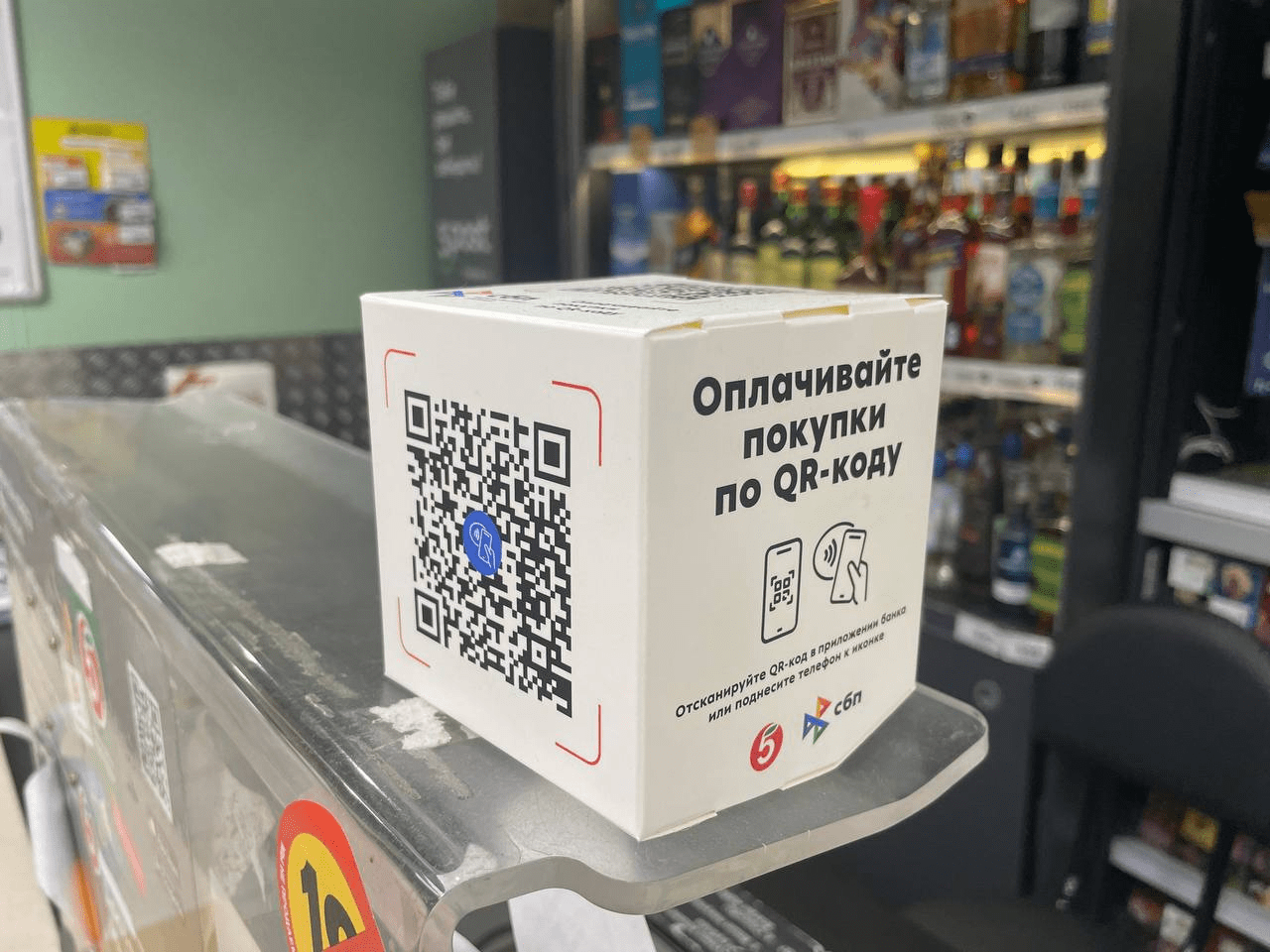
Для повышения удобства оплаты на кассовом QR-коде можно разместить NFC метку. Покупатель прикладывает смартфон к запрограммированной метке, которая передает платежную ссылку приложение СБПей с помощью NFC-технологии, и оплачивает покупку.NFC-метка также, как и кассовый QR-код, позволяет экономить кассовую ленту, не требует печати QR-кода при каждой оплате СБП или вывода его на дисплей, сокращает время на оплату по сравнению с оплатой по QR-коду. Дополнительным преимуществом NFC-метки является низкая стоимость:
В статье рассказали о новой возможности приема платежей по СБП с помощью кассового QR-кода и NFC-метки. Такой QR-код можно разместить один раз. Клиенты, сканируя его, оплачивают товары и услуги без ввода суммы своей покупки перед оплатой. А бизнесу не нужно для каждого покупателя выводить ссылку в виде QR-кода на экран своего компьютера, дисплей покупателя или печатать на пречеке.
Прием оплаты по кассовому QR-коду уже сейчас можно подключить через платежный агрегатор «Пэймастер». Далее список банков с поддержкой кассовых QR-кодов будет расширяться. Новая возможность удобна в использовании, позволяет сэкономить на эквайринговом оборудовании и бумаге.
Подключить сервис 1С: Распознавание первичных документов в Ярославле
1С: Распознавание первичных документов — это мощный инструмент, разработанный и поддерживаемый компанией «1С», который обеспечивает автоматизацию и упрощение процессов обработки документов в информационных базах пользователей. Сервис позволяет сканировать и фотографировать бумажные документы, а также обрабатывать файлы в различных форматах, распознавая информацию и автоматически создавая соответствующие записи в системе. Он не только сокращает время, уменьшает человеческий фактор и риск ошибок, но и обладает гибкими функциями, такими как подсветка важных мест, универсальное распознавание незнакомых документов и автоматическое прикрепление сканов. Все это делает сервис 1С: РПД незаменимым инструментом для эффективного учета и управления документами в различных бизнес-сценариях.
Заказать подключение сервиса 1С: Распознавание первичных документов в Ярославле можно на официальном сайте компании-франчайзи «АйТи-Консалтинг» любым способом:
- заполнив связи на сайте;
- связавшись по телефону с сотрудником;
- написав письмо на адрес электронной почты.
Распознавание и сопоставление в программе 1С
1С: Распознавание первичных документов обладает важной функцией – способностью распознавать и извлекать информацию о поставщиках, покупателях, товарах и услугах, а затем сопоставлять ее с соответствующими объектами в информационной базе пользователя. Это имеет ряд значительных преимуществ и позволяет существенно упростить и автоматизировать процесс работы с первичными документами
Когда документы, такие как счета, накладные, акты или счета-фактуры, загружаются в систему, сервис применяет алгоритмы распознавания и извлечения данных для определения и выделения информации о поставщиках, покупателях, товарах и услугах из текстового и числового содержимого документов. Затем сопоставляет эти данные с соответствующими объектами в информационной базе пользователя.
Это извлечение и сопоставление информации значительно снижает необходимость ручного ввода данных и ручного сопоставления информации. Вместо того, чтобы вручную вводить информацию о каждом поставщике, покупателе, товаре или услуге, пользователю достаточно загрузить документы в сервис, и он автоматически распознает и связывает данные с соответствующими объектами в информационной базе.
Такой подход значительно экономит время и уменьшает риск возникновения ошибок, связанных с ручным вводом данных. Он также повышает точность и надежность информации в информационной базе, поскольку сервис использует алгоритмы распознавания и проверки данных для обеспечения высокой степени соответствия и минимизации возможных ошибок.
Распознавание и сопоставление поставщиков, покупателей, товаров и услуг с объектами в информационной базе пользователя позволяет более эффективно анализировать и управлять бизнес-процессами. Пользователь получает ценную информацию о своих клиентах, поставщиках и товарах, что позволяет принимать более обоснованные решения, планировать закупки, управлять складскими запасами и оптимизировать бизнес-процессы.
Прикрепляем сканы к документам в базе
Уходит много времени на поиск документа в базе, чтобы прикрепить к нему скан?
- Откройте форму «Распознавание документов и нажмите кнопку «Добавить файлы»
- Добавьте все файлы с документами, которые вы хотите обработать, и нажмите кнопку «Распознать»
- Дождитесь результатов распознавания
- Распознанные документы, для которых уже есть учетные документы в базе 1С, помечены иконкой
- Нажмите на нее, чтобы прикрепить изображение к найденному в базе документу
- Включите настройку автоматического прикрепления сканов к документам, чтобы сервис все делал сам
Прикрепить сканы подписанных документов теперь можно за считанные минуты – сервис сам найдет соответствующие им документы в базе 1С.
Комплекты документов – хорошо, когда документов много
Сервис распознавания документов понимает, какие документы относятся к одной хозяйственной операции,
объединяет их в комплект и обрабатывает совместно.
Например, если отсканировать Счет на оплату, ТОРГ-12 и Счет-фактуру, которые относятся к одной сделке, то
сервис при распознавании постарается их объединить вместе. В результате, учетные документы будут корректно введены
в базу 1С без лишних дублей и ошибок.
Также объединение документов в комплекты помогает тратить меньше времени на исправление распознанных документов.
Если в одном из документов какой-то реквизит был плохо распознан, то его значение сервис сможет взять из
другого документа того же комплекта. А значит – не придется править вручную!
Подбор похожих записей в 1С: Распознавание первичных документов
Сервис обладает функционалом, который позволяет обрабатывать ситуации, когда записи в информационной базе пользователя немного отличаются от информации, указанной в документе. В таких случаях сервис использует алгоритмы сопоставления данных для нахождения наиболее похожих вариантов и предоставляет пользователю возможность подтвердить правильность выбранного варианта.
Когда документ обрабатывается, сервис производит сравнение данных из документа с данными в информационной базе пользователя. Если возникает несоответствие или различие в записях, сервис применяет алгоритмы сопоставления, которые основаны на различных параметрах, таких как наименование, код, адрес, идентификатор и другие сопоставляемые атрибуты.
После анализа и сопоставления, сервис предоставляет список наиболее вероятных вариантов, которые могут соответствовать информации из документа. Пользователю предлагается проверить и подтвердить соответствие, выбрав подходящий вариант из списка или указав вариант вручную. Если ни один из предложенных вариантов не является точным, пользователь может внести свои корректировки и указать правильные данные.
Этот функционал сервиса позволяет пользователю активно участвовать в процессе сопоставления данных, обеспечивая гибкость и контроль над результатами. Это также помогает предотвратить возможные ошибки и исключить несоответствия между информацией в документе и записями в информационной базе. В результате, достигается более точная и надежная обработка документов, а пользователь получает возможность управлять данными и подтверждать правильность сопоставления.
Ввод первички в 1С
Бухгалтеры, которые уже попробовали автоматизировать процесс переноса информации с различных носителей в учетную программу, не могли не оценить, насколько это стало удобно.
К примеру, раньше одну большую товарную накладную приходилось забивать руками в среднем 10-15 минут, это если с утра на свежую голову. А если бухгалтер был уставший под конец дня или его постоянно отвлекали коллеги по отделу или рабочие звонки, то время обработки такой накладной могло растянуть до получаса и больше.
С автоматической загрузкой оно сократилось до двух минут. Бухгалтеру не нужно перепечатывать циферки, боясь ошибиться и перепроверять по несколько раз, за него теперь это может делать искусственный интеллект. Специалисту остается пробежать глазами информацию, сверить итоговые показатели и провести документ.
А освободившееся время можно направить на решение других задач, на самообразование или даже сделать небольшой внеочередной перерыв. (Что греха таить, все мы рады иногда отвлечься от работы, попить чай, поболтать с коллегами, позалипать в соцсетях или посмотреть забавное видео с котиками).
Также автоматический ввод первички в 1С экономит деньги компании. Если раньше при работе с большим количеством документов требовалось нанимать дополнительного бухгалтера, платить ему зарплату и перечислять взносы, то теперь такой необходимости нет, а затраты на сервис по автоматизации окупаются в первый месяц.
Как же загружать документы в программу, например, как загрузить таблицу эксель в 1С? Есть два варианта: ручная загрузка и полностью автоматическая.
Для первой в программе 1С должна присутствовать специальная обработка. Ее может написать штатный программист, если он специализируется на работе с 1С, или специалисты из компании по обслуживанию учетной программы.
Чтобы найти обработку в программе, нужно перейти в раздел «Сервисы» — «Внешние печатные формы и обработки» — «Внешние обработки» и там выбрать нужную. В самой обработке, в специальном поле выбора документа для загрузки нужно щелкнуть мышкой,
и откроется окно проводника windows, где следует найти требуемый файл.
В нижней части окна программа покажет предварительные данные, которые попадут в документ, их можно корректировать. После чего бухгалтер нажимает «Сформировать» и информация «переезжает» в готовый документ.
Такой способ переноса информации частично упрощает работу специалистов счетного отдела. Но у него есть существенный минус — информация для загрузки должна быть в файле эксель. Если у вас другой формат, то придется его конвертировать, например, в 1С загрузить pdf таким способом не получится. Это отнимает дополнительное время.
В самом документе эксель все должно соответствовать определенному формату. Если колонки таблицы сдвинулись или данные не в той ячейке, то документ может загрузиться неправильно или вообще не загрузиться.
Для переноса информации напрямую из pdf-файлов теоретически можно написать обработку, но документ придется каждый раз конвертировать в текстовый формат, в файл блокнота.
Причем нужно внимательно выбирать кодировку текста, иначе вместо букв можно получить нечитаемые кракозябры. Бухгалтеры при быстрой работе об этом часто забывают,
и, получив такие символы, ругаются и начинают конвертацию сначала. Это неудобно и долго.
Кроме того, такая обработка не входит в универсальные, разрабатывается отдельно и стоить будет дороже. И теперь, когда появился второй тип загрузки документов — полностью автоматический, смысла в ней нет.
Автоматическая загрузка документов в 1С возможна как силами самой программы, так и с помощью сторонних сервисов.
Компания 1С сделала большой шаг в развитии автоматизации и облегчения работы бухгалтеров. Документы теперь можно загружать не только из эксель или текстовых файлов, также и из pdf и фотографий. Можно даже сразу отсканировать телефоном бумажный документ, если у вас есть специальное приложение от 1С, и он сам распознается и попадет в программу.
Однако, как отмечают пользователи, компании еще есть к чему стремиться. Автоматическая загрузка пока поддерживает не все виды документов, она есть не во всех версиях 1С, а приложение для сканирования, к сожалению, встанет не на любой смартфон.
Возможно, в будущем компания выпустит обновления, которые будут соответствовать всем ожиданиям пользователей. А пока многие организации выбирают сторонние сервисы с более клиентоориентированным подходом.
Возьмем, к примеру, сервис Entera и посмотрим, какие возможности по загрузке документов они предлагают.
Функция проверки корректности таблиц
При обработке документов, содержащих таблицы с числовыми значениями, сервис автоматически применяет формулы корректности, которые позволяют выявить и предотвратить ошибки в числовых данных. Это может включать проверку сумм, процентных соотношений, структуры таблиц и других параметров, зависящих от конкретных требований и правил пользователей.
Такая проверка обеспечивает высокую степень достоверности и надежности данных, исключая возможность внесения ошибок в результате опечаток, неправильных расчетов или других человеческих факторов.
Полезность этого инструмента заключается в том, что он автоматизирует процесс проверки числовых данных и обеспечивает их соответствие заданным формулам корректности. Это позволяет предотвратить появление ошибок и обеспечить точность результатов, что является важным аспектом в учетных и финансовых системах, где даже небольшие неточности могут иметь серьезные последствия.
Проверка по формулам корректности чисел в таблицах, предоставляемая сервисом, является полезным инструментом для обеспечения надежности и точности данных, сокращения риска ошибок и повышения эффективности процессов обработки документов.
Использование сервиса
Перейдите в раздел «Покупки», выберите пункт «Загрузить документы из сканов (фото)».
Откроется рабочее место распознавания документов. В левом верхнем углу всегда отображается баланс: оставшееся количество страниц в рамках вашего тарифа, а также срок действия вашего тарифа. Слева присутствует отбор по организациям, контрагенту и загруженным документам. Основная командная панель расположена над общей табличной частью.
По кнопке «Добавить файлы» вы можете выбрать отсканированные документы или их фото
Обратите внимание, что изображения должны быть четкими. Используйте команду «Групповая обработка» после добавления и распознавания документов
С ее помощью вы можете сразу для нескольких документов установить необходимые реквизиты. Такой способ распознавания экономит время, но для исключения ошибок рекомендуем распознавать документы по отдельности.
На командной панели есть кнопка обновления, отображения миниатюр файлов, настроек распознавания и т. д. Отсюда удобно перейти на сайт 1С и узнать список мобильных приложений, с помощью которых можно отправлять фотографии на распознавание. В настройках вы можете указать вариант сохранения соответствий, настроить обработку документов, автоматическое удаление обработанных документов и прочее. Также в настройках вы можете добавить электронную почту, на которую придет уведомление о состоянии баланса.
Над табличной частью с загруженными документами отображается количество документов в обработке, распознанных документов, обработанных документов и документов, обработанных с ошибкой. Можно настроить отображение удаленных документов.
Выберите команду «Добавить файлы», чтобы добавить нужные файлы. Нажмите на кнопку «Добавить» и выберите файл с диска, а затем нажмите на кнопку «ОК».
После того как документ отобразится в списке, выберите команду «Распознать».
Документ появится в числе обрабатываемых.
Через некоторое время нажмите на кнопку «Обновить», но в большинстве случаев сервис обновляется автоматически и документ переходит в статус «Распознанные».
Дважды нажмите на документ и перейдите к проверке распознанного документа. Вы увидите, что форма документа автоматически определится и будет распознана табличная часть номенклатуры. Красным цветом подсвечиваются те места, где база не смогла сопоставить данные. В нашем примере программа не нашла контрагента
Обратите внимание, что при нажатии на определенные поля в миниатюре документа, соответствующее поле выделяется красной рамкой в загруженном файле
Для сопоставления вы можете создать нового контрагента, либо выбрать существующего, если сервис не нашел его автоматически. Такие же действия нужно выполнить со всеми строками, которые подсвечены красным. В нашем примере нужно сопоставить контрагента, договор, склад и номенклатуру. Это нужно сделать один раз, после чего обработка заполнит эти данные и в дальнейшем будет сопоставлять их автоматически.
В табличной части товаров есть возможность группового создания нераспознанной номенклатуры. Чтобы не нажимать кнопку «Создать» для каждой строки, их можно создать сразу списком. Справа укажите все необходимые значения.
После того как вы проверите и сопоставите все поля, в верхней части окна появится запись, что ошибок нет. В левом верхнем углу по кнопке «Создать» необходимо выбрать нужный вид создаваемого документа в 1С: товары (накладная), услуги (акт) или товары, услуги, комиссия.
После этого сервис сразу откроет следующий документ для обработки. Обработанный документ вы можете проверить в разделе «Покупки», пункт «Поступления (акты, накладные, УПД)».
Здесь вы увидите загруженный документ, уже проведенный, с файлом, который использовался для распознавания.
После того как документ создан в базе 1С, загруженный файл переходит в статус «Обработанные». Используйте обработку для всех последующих загружаемых документов.
Обработка документов после распознавания
После успешного распознания документа сервисом необходимо выполнить проверку документа.
Перейти к результату распознавания можно из рабочего места «Распознавание документов двойным кликом по строке документа.
В результате распознавания определяется форма документа и направление (поступление/реализация), заполняются реквизиты шапки и табличной части документа.
Реквизиты, нераспознанные сервисом, документа подсвечиваются красным цветом фона. На панели инструментов в верхней части формы отображается счетчик ошибок: общее количество нераспознанных реквизитов.
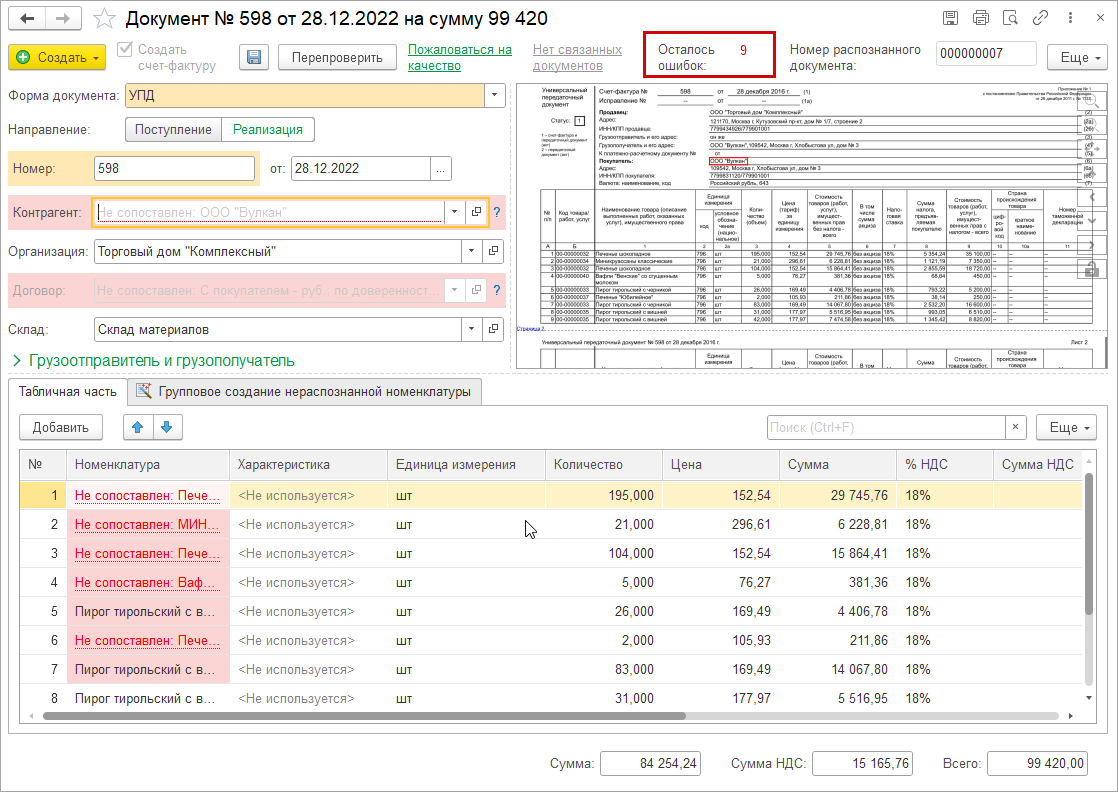
Реквизит может быть выделен по следующим причинам:
- Объекта (номенклатуры, контрагента, договора) с таким названием нет базе. В таком случае его необходимо создать;
- «Неуверенно» заполненные поля – в базе есть объект(ы) с похожим, но отличающимся названием. После проведения нечеткого поиска, программа составляет список похожих вариантов с процентной уверенностью.
При переходе к реквизиту на скане подсвечивается значение поля исходного скана документа.Для незаполненных реквизитов в списке выбора отображается команда создания нового элемента согласно распознанному названию, а также сервисом предлагаются варианты существующих элементов справочника, которые с определенной степенью уверенности могут подойти.Создание нового элемента осуществляется через стандартную форму нового объекта с заполненными значениями распознанных реквизитов.Если объект найден в базе «не уверенно», например название номенклатуры у поставщика в скане немного отличается от названия в информационной базе, реквизит заполняется, но становится подсвеченным. Также подсвечиваются ячейки, участвующие в расчете суммы, если в распознанном документе не сходится сумма.
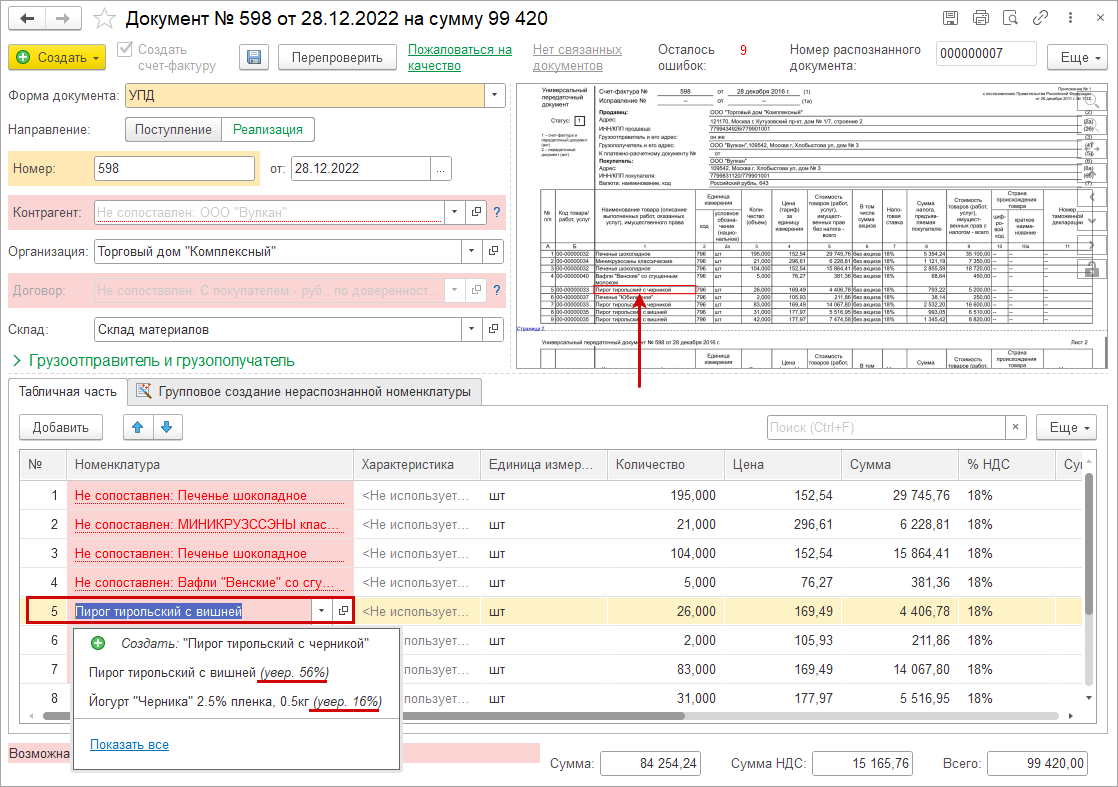
Программа может запоминать выбранные соответствия и использовать их при последующем заполнении. Чтобы воспользоваться такой возможностью, необходимо включить опцию «Сохранять автоматически» в настройках распознавания документов.
Перейти к настройкам можно по кнопке из рабочего места «Распознавание документов» или из раздела Настройки — Интеграции — Распознавание документов.
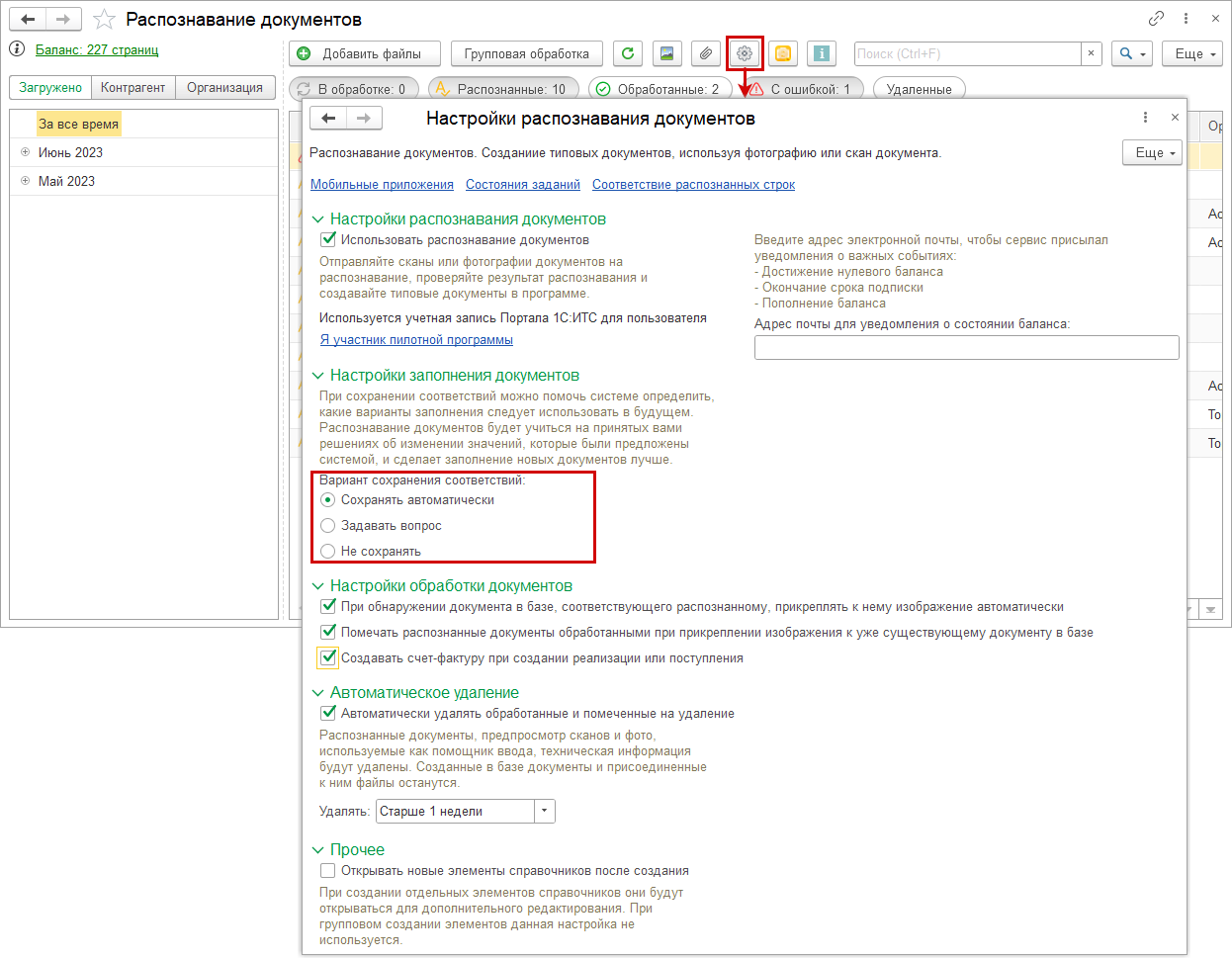
Также в настройках распознавания можно включить дополнительные автоматические действия при обработке документов, и подключить автоматическое удаление устаревших сканов.
После успешной проверки и исправления ошибок можно создать документ в информационной базе.
Вид документа, который создается по скану, можно выбрать в выпадающем меню кнопки «Создать». Вид зависит от формы документа и направления (поступление / реализация).
К документу, созданному в результате распознавания, прикрепляется скан бумажного документа, на основе которого он создан.
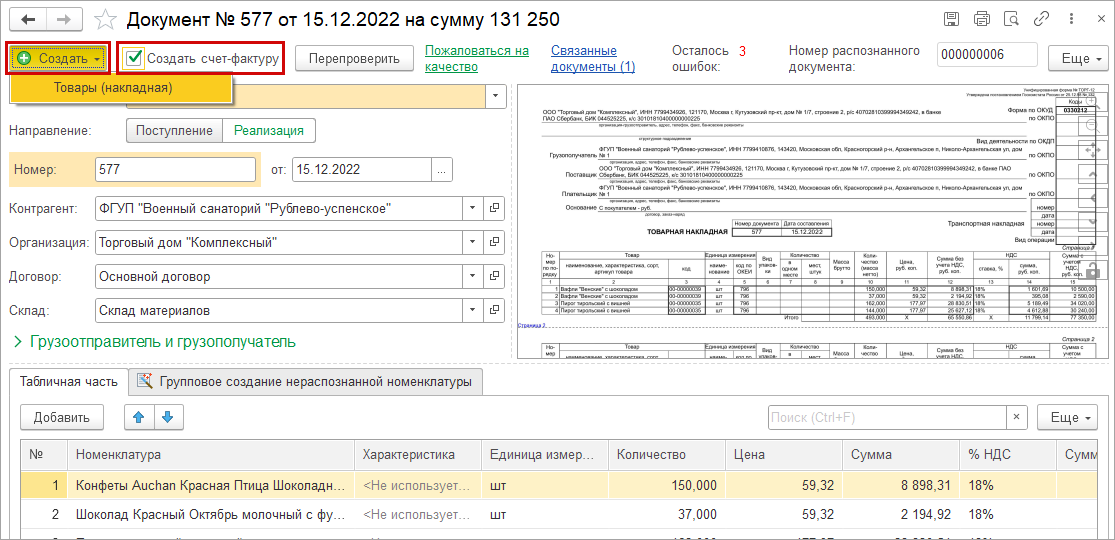
При успешном проведении документа откроется следующий результат распознавания, по которому еще не создан документ. В случае если проведение не удалось, откроется форма записанного документа для анализа.
В списке рабочего места «Распознавание документов» изменится состояние распознанного и записанного документа. Будет установлен статус «Создан».
Если включено отслеживание состояний печатных документов, для документа автоматически установится отметка «Оригинал получен». Включить контроль оригиналов можно в разделе Настройки – Администрирование – Печатные формы, отчеты и обработки.
Если распознавание документа сервисом не выполнено успешно (например, изображение плохого качества), то в рабочем месте напротив документа появится статус «С ошибкой».
Данный документ можно заполнить самостоятельно. Для этого необходимо выбирать тип документа в поле «Тип документа» и заполнить появившиеся поля по исходному изображению.
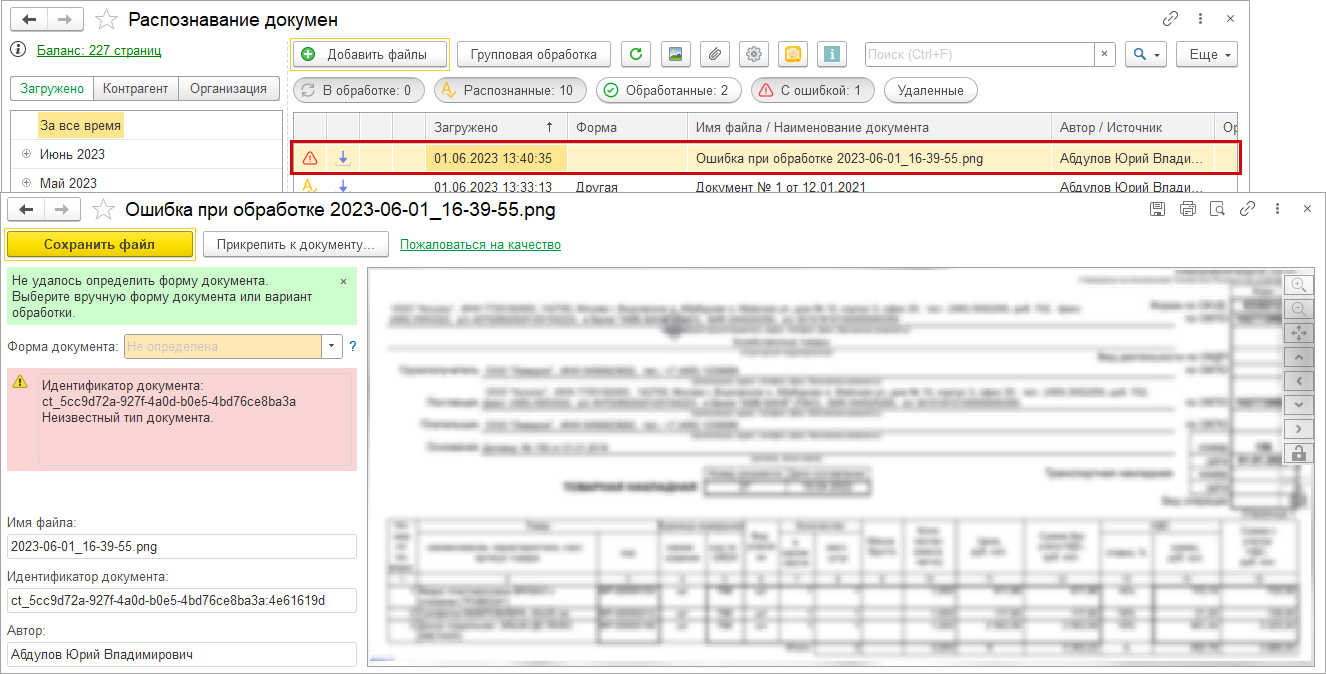
Основные возможности модуля обмена с 1С
Основные опции модуля «Обмен с 1С» разработаны с учётом главных потребностей пользователей Астрал.ОФД.
Новый функционал позволяет загружать в систему 1С различные типы кассовых и складских документов. Оценить объём продаж пользователь сможет с помощью отчёта о розничных продажах, увидеть возвраты – в документе «Возврат товаров от покупателя», а узнать сумму наличных денег – из приходного кассового ордера. Модуль поддерживает загрузку как полных, так и неполных документов – например, отчётов о работе ещё не закрытой кассовой смены. «Обмен с 1С» также контролирует повторную загрузку документов в 1С, помогая избежать их дублирования.
Все загруженные чеки доступны на закладке «Астрал.ОФД». Там пользователь сможет получить ту информацию, которую видят покупатель товара и ФНС.
На закладке «Аналитика» доступны инструменты для анализа работы торговых точек. Пользователь сможет сформировать графики по данным с одной или нескольких касс. С помощью этого функционала возможно собрать и проанализировать информацию о:
- выручке;
- среднем чеке;
- ТОПе продаж;
- скидках;
- возвратах.
Кроме того, интерфейс позволяет рассортировать продажи по дням, кассирам и способам оплаты, оценить динамику дня, проконтролировать продолжительность кассовых смен, а также подготовить ABC- и XYZ-анализ.
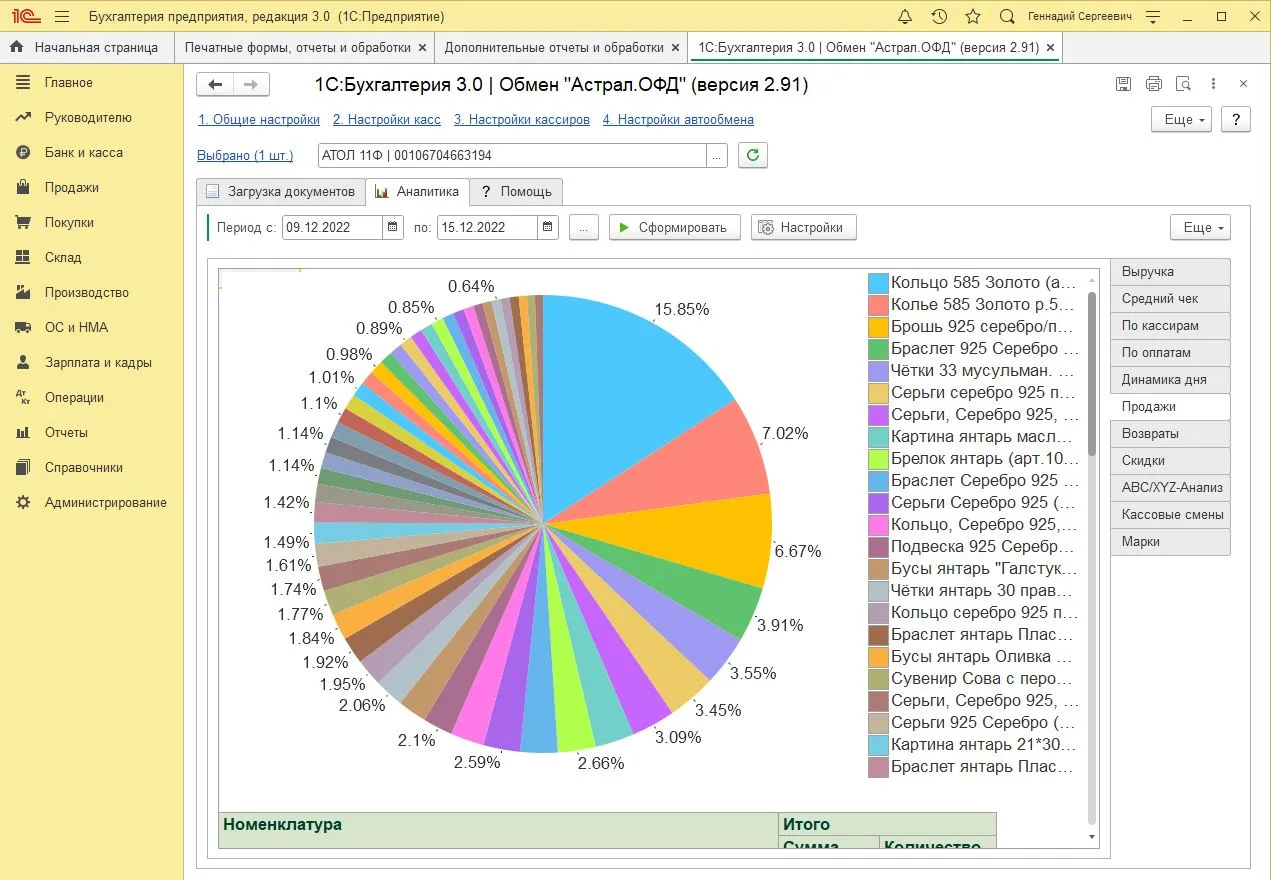
Настройки сервиса распознавания документов
Загрузка документов из скана (фото) в 1С
В 1С можно загружать из скана (фото) документы:
- Поступление (акт, накладная, УПД);
- Реализация (акт, накладная, УПД);
- Счет покупателю;
- Счет от поставщика;
- Счет-фактура полученный;
- Счет-фактура выданный.
Загрузка накладных по фото
Из журнала Поступления (акты, накладные, УПД) в разделе Покупки по фотографии печатных форм ТОРГ-12, УПД, Акт об оказании услуг, Счет-фактура создаются новые документы:
- Поступление (акт, накладная, УПД);
- Реализация (акт, накладная, УПД);
- Счет-фактура полученный;
- Счет-фактура выданный.
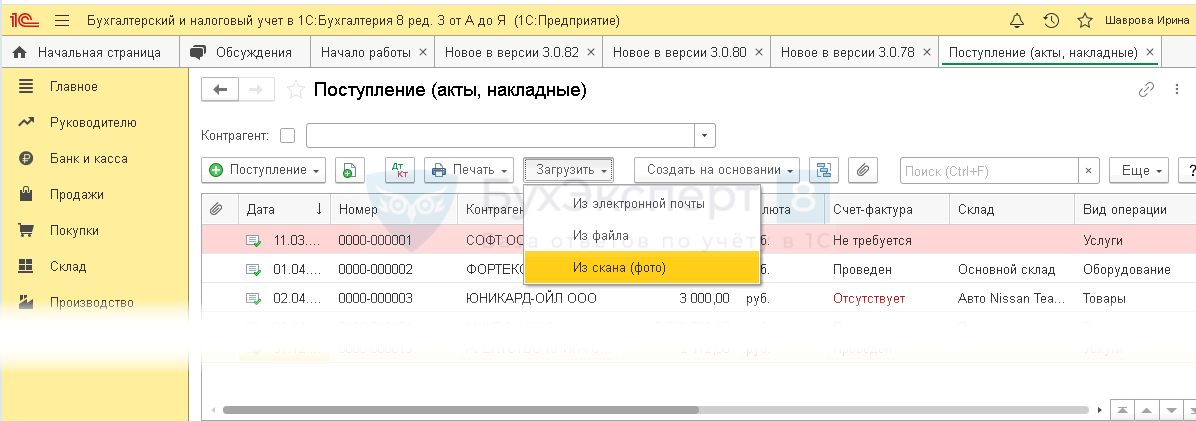
При распознавании загружаемых накладных программа автоматически определяет, какой именно документ нужно создавать: поступление, реализацию или счет-фактуру.
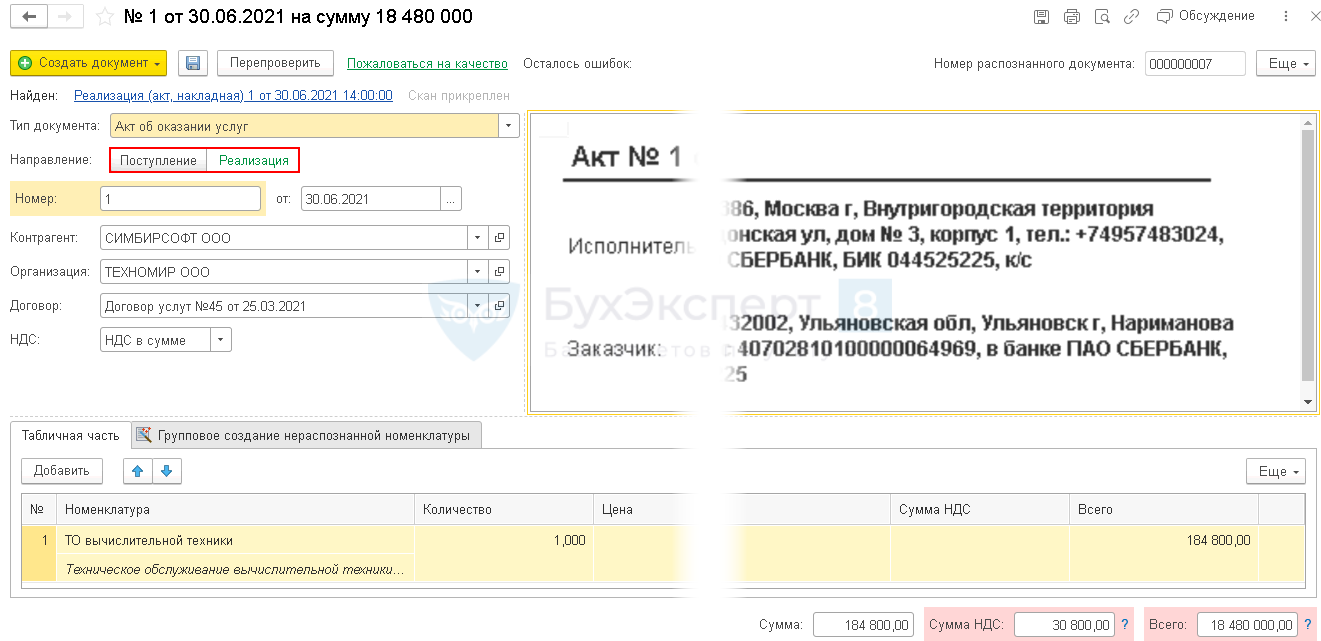
Загрузка счетов на оплату по фото
Из журнала Счета от поставщиков в разделе Покупки по фотографии печатной формы Счета на оплату создаются новые документы:
- Счет покупателю;
- Счет от поставщика.
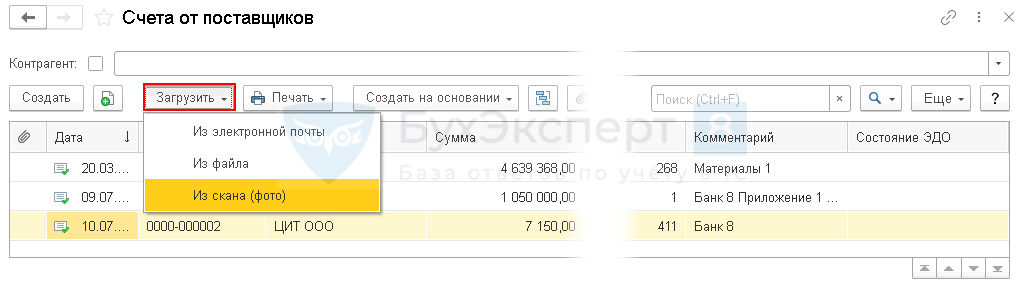
При распознавании загружаемых счетов программа автоматически определит, какие именно документы нужно создавать: счет от поставщика или счет покупателю.
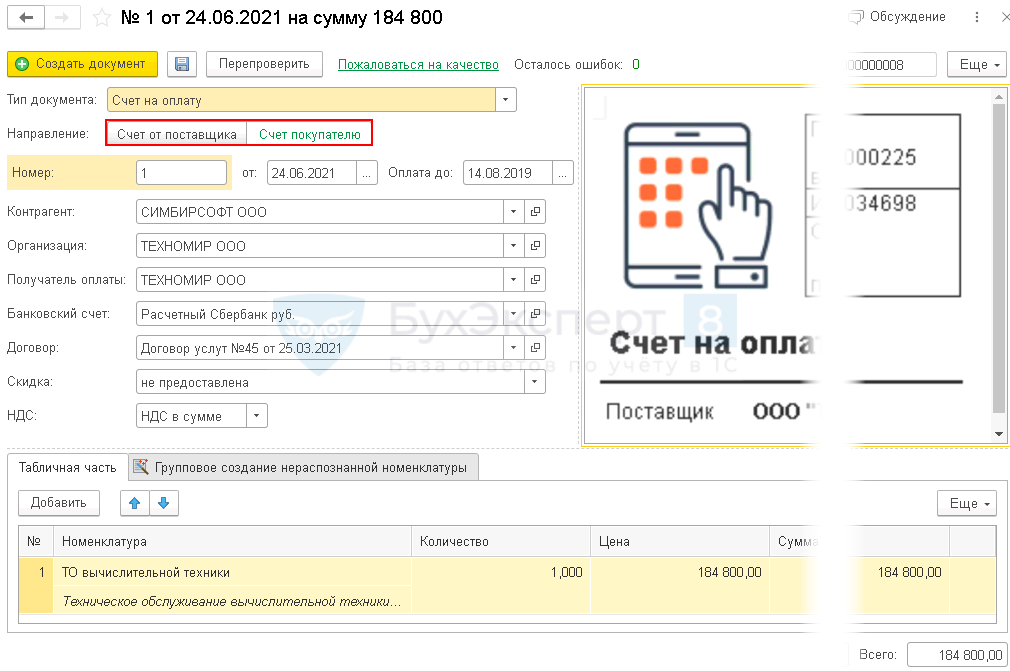
Сервис очень удобен: можно просто сфотографировать пришедшую накладную или счет на оплату и автоматически сформировать новые документы в 1С.
Фантастика, не правда ли?
Принцип работы сервиса
Сервис автоматически распознает в файле скана (фото) все нужные данные: определяет организацию, контрагента, номер и дату документа. Анализирует таблицу в фото накладной или счета и считывает: номенклатуру, единицу измерения, ставку НДС, количество, сумму НДС, сумму и т.д. Готовит новый документ и загружает его в 1С.
Если что-то не удалось определить при загрузке фото в 1С, эти данные не будут заполнены в форме распознавания документов и выделятся красным фоном. Пользователь сможет внести их вручную.






























